編集しているときの、
目の疲労度をグ~ンと下げたい方は、
いらっしゃいますか?
今回のお話しは、
ちょっとした進化についてのお話しなのですが、
目の疲労を少なくし、
今まで以上に気持ちよく編集できる
Vegas Pro16のちょっとした「いい話」をします。
本題に入る前に、
貴方にお尋ねします。
貴方がお使いのモニタ解像度は
どれくらいでしょうか?
お使いのPCのモニタ解像度が、
1920×1080(フルHD)以上の方、
すなわち、
1920×1080(フルHD)とか、
2560×1440(3K)とか、
3840×2160(4K)等の、
高解像度モニタをお使いの方は集中してお読み下さい。
さらには、
上記解像度のモニタをお使いで、
Windowsの機能から、
文字サイズを標準サイズの
100%よりも大きく変更されている方には、
すぐに効果が現われます!
また将来的に編集画面を大きくしたいからと、
高解像度モニタの購入をお考えの方にも
とても参考になる情報であります。
ちなみに、
山梨の飯田が自宅で使っているモニタは、
その解像度が2560×1440(27インチ)です。
このモニタに対して、
年齢的なこともあって、
文字サイズを150%に変更して使っています。
以下の図は、
上記の状態でのVegas Pro16編集画面です。
下図をクリックすると拡大表示されるので、
実際に拡大して御覧下さい。
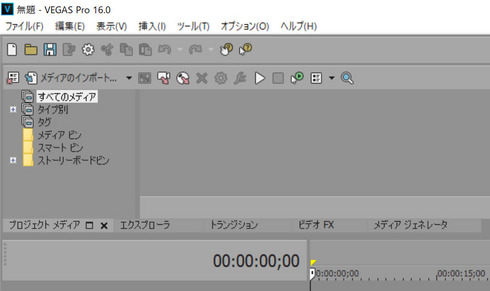
そして、
Vegas Pro16に新たに追加された機能をONにすると、
同じ画面が以下のように変化します。
違いは何かというと、
『ファイル』『編集』『表示』などのメニューの文字や、
『プロジェクトメディアタブ』『エクスプローラタブ』など、
編集画面の中にある文字がより明瞭になるのです。
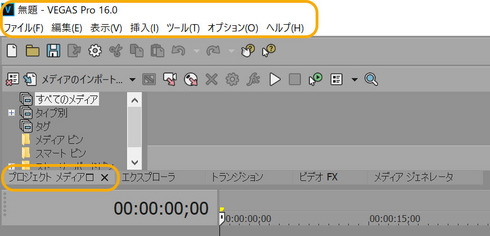
動画編集に慣れてくると、
高解像度モニタが欲しくなるかと思います。
なぜならば、
高解像度モニタの方が、
より広いVegasの編集画面を表示させることが出来るので、
編集効率が格段に上がるからです。
しかしながら、
高解像度であれば何でも良いかというと
そうは問屋が卸しません。
しかるべき画面サイズが伴っていないと、
そもそもWindowsの画面で表示される文字が
小さすぎて実用的では無いからです。
4K解像度(3840×2160)であれば、
最低でも31インチ以上の大きさがなければ
実用には不便になるでしょうし、
3K解像度(2160×1440)であれば、
最低でも27インチ以上の大きさが
必要だと考えています。
たとえば3K(2160×1440)解像度で、
モニタサイズが24インチの大きさだと、
写真を鑑賞するだけなら構わないのですが、
編集に使うとなると、
文字が小さすぎてお話にならないと思います。
これは動画編集に限らず、
静止画の編集においても同様です。
たとえばですが、
貴方が『イイダの解説』を耳にして、
驚くべき早さで作品を完成できるようになったとします。
貴方がご存じのように『イイダの解説』は、
『一を知ったら十以上に応用できる』解説をしているので、
理解曲線が急激に上がってしまうのです
そして編集スキルが上がった貴方は、
こんなにも編集が出来るようになったんだから・・・と、
より大きくて高解像度のモニタが欲しくなってしまうのです。
そしてですよ。
ついに念願の31インチ・4Kモニタを購入したとします。
文字はクッキリ、写真も綺麗なので、
さぞや大満足・・・かとお思いでしょうが、
やはりデフォルト(文字サイズ100%)では、
通常のPC操作において文字が小さいと感じると思うのです。
すると、
Windowsの操作に詳しい方は、
このときにデフォルトの文字サイズを
120%とか150%にしてお使いになります。
結果的に、
PC(
通常のPC操作は楽になります。
しかしながら、
Vegasの編集画面の文字は、
大きくはなってもわずかに滲んでしまって、
明瞭ではないのです。
そこでVegas Pro16には、
このような場合に編集画面の文字を明瞭にする機能が、
追加されたのです。
以下がその手順です。
Vegas Pro16には、
このような高解像度モニタを使用している場合の
オプション設定が追加されています。
Vegas Pro16の上部にある
『オプション』→『ユーザー設定』をクリックします。
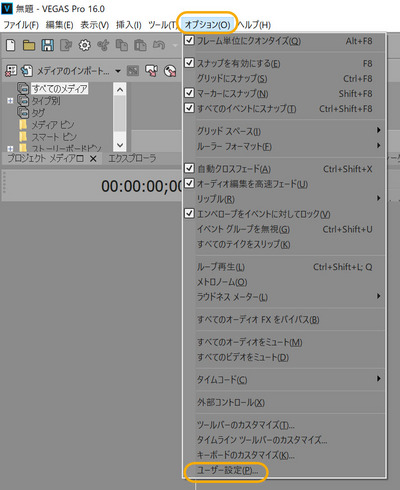
『表示』タブをクリックします。
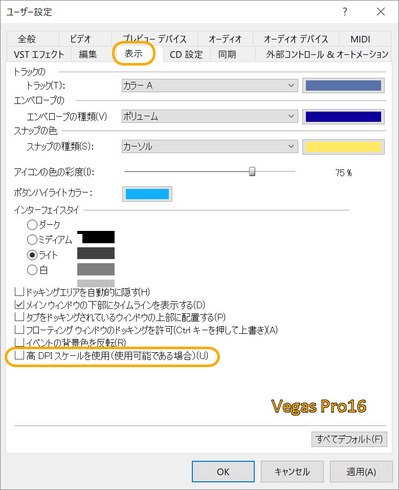
この表示タブの一番下に、
『高DPIスケールを使用(使用可能である場合)』があるので、
左側の四角をクリックしてチェックマークを付けます。
チェックマークをつけたら、
『適用』をクリックします。
すると、
以下のメッセージが表示されるので、
『OK』をクリック。
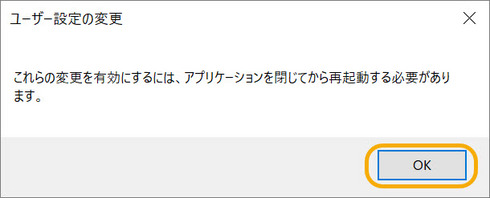
すると、
先程の『表示』タブ画面に戻ります。
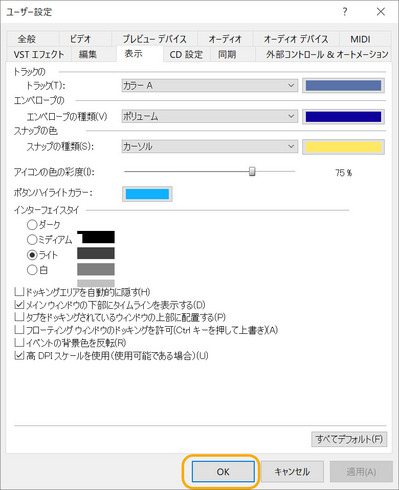
『OK』をクリックし、
Vegasを終了させて再度Vegasを起動させます。
貴方のモニタが対応していれば、
Vegas Pro16の編集画面の文字は、
クッキリとなっているでしょう!
高解像度モニタをお持ちの方は
Vegas Pro16でさっそく上記設定に
Vegas Pro16にして
やっぱり良かったと感じられるはずです。
ちなみに、
Vegas Pro15の『表示タブ』は
以下になります。
まだVegas Pro16をお持ちでない方で、
将来的に高解像度モニタの導入をお考えの方は、
VegasPro16のキャンペーンが、
本日の23時59分59秒までですので、
Vegas Pro16のご購入を強くお勧めします。
飯田拝
追伸1:
Vegas Pro16には
その販売形態が3パターン存在します。
Vegas Pro16 Edit
Vegas Pro16
Vegas Pro16 Suite
これから初めて動画編集を始める、
つまりDVD Architectをお持ちでない方は、
Vegas Pro16若しくは、
Vegas Pro16 Suiteをお選びください。
この2つにはオーサリングソフトである、
DVD Architectが含まれているからです。
ディスク作成をしなくても、
オーサリングソフトはお手元にあった方が
画期的に便利だからです。
また、
Vegas PRo14以下をお持ちの方は、
Vegas Pro16 Suiteをお勧めします。
なぜならば、
New BlueFx社の色調整プラグインである、
NewBlue Essentials 5 Ultimate($299.00相当)が
おまけで付いてくるからです。
今の時点では色の補正をしていなくても、
編集の腕が上がれば必要となるし、
自ずと欲しくなってしまうからです。
すでにVegas Pro15 Suiteをお持ちの方は、
新たにVegas Pro16 Suiteをお求めになっても
おまけが(Pro15 Suiteと)重複してくるので、
Vegas Pro16 Editをお勧めします。
VEGAS Proのソースネクスト公式の講師の「山梨の飯田」こと飯田和佳と申します。
約15年に渡ってソニーブランドの頃からVEGAS Proでの動画編集の講師に携わっております。
お気軽にご相談ください。もちろん内容によっては有料ですが。。。
ご興味ある方はパーソナルレッスンもご好評いただいておりますので
お問い合わせ下さい。
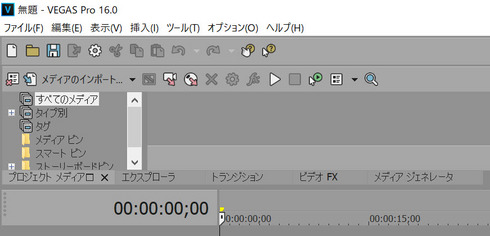
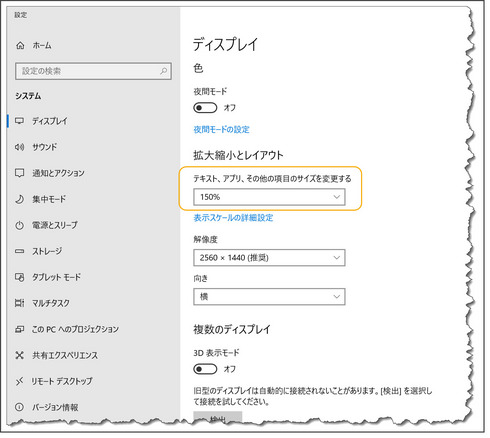
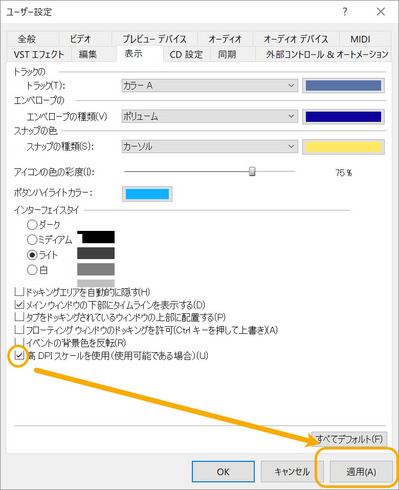
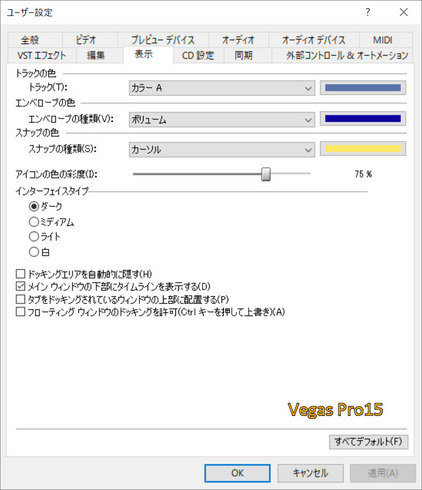

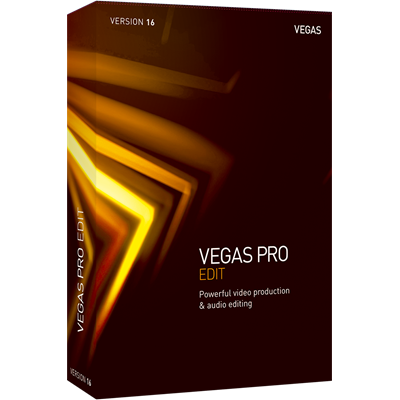



4件のコメント
やす · 2018年11月22日 AM 9:04
素晴らしい!!
新しいノートPC(1920×1080 フルHD)を購入して使用したところ文字が滲んだような感じがいやでお蔵入りしていました。
おっしゃるように設定したところ快適になりこれで新しいPCが活用できます!
ありがとうございました、大感謝です!!!
山梨の飯田 · 2018年11月22日 AM 9:47
やすさん
こんにちは、飯田です。
拙記事の内容がお役にたったとのこと、
とても嬉しいです。
おかげさまで、
今日も一日、頑張れます!
グッドニュースを
有り難うございました。
山梨のイイダ拝
やす · 2018年11月22日 AM 11:09
ご返事ありがとうございます!
Vegasは6?ぐらいから愛用しております。
今回ようやく12から16にバージョンアップしてちょっと戸惑ってました。
飯田様のブログとてもためになります!
RSSリーダーに登録して読ませていただきますのでこれからもよろしくお願いいたします。
山梨の飯田 · 2018年11月23日 AM 9:11
やすさん
嬉しい言葉を有り難うございます。
お時間に余裕があるようでしたら、
過去記事を御覧いただくと
何らかの発見があるかと思います。
そのさいには、
記事本文としては記していないことも、
コメントのやり取りの中で記していますので、
コメントにもお目通しいただければと思います。
こちらこそ、
宜しくお願いいたします。
山梨のイイダ拝
コメントは受け付けていません。